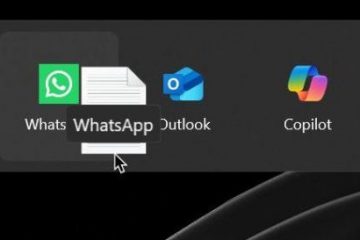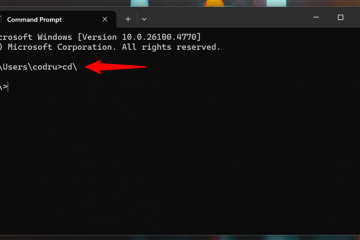Om du gillar att arbeta i en kommandoradsmiljö och bara börjar utforska kommandotolken, finns det några kommandon du bör lära känna direkt. CMD har kommandon för nästan allt, från att arbeta med filer och kataloger till att hantera dina system-och nätverksanslutningar. Vissa är snabbare än att använda det grafiska gränssnittet, medan andra låser upp verktyg som du inte lätt hittar någon annanstans. I den här guiden kommer jag att gå igenom tjugofem av de mest användbara kommandot Prompt-kommandon, visa dig vad de gör och ge dig exempel du kan prova just nu.
Systemkommandon
Några av de bästa kommandon i kommandot Prompt är de som låter dig samla in information och kontrollera och hantera dina datorer. Det här är kommandon som du kan kalla systemkommandon, och de nästa är de bästa, enligt min mening:
h3> 1,202022205/05/cmd_best_command.png”> Även om att logga ut från Windows är en enkel sak att göra från det grafiska gränssnittet, kanske du föredrar kommandoraden ibland. And Command Prompt has a simple command just for that: logoff The logoff command Run det, och du är ute. Loggad ut ur fönstren. 🙂 Kanske ett av de mest användbara kommandona i kommandotolken. Du kan använda den för att stänga av, starta om, logga in en användare, starta om till UEFI (BIOS), och du kan till och med schemalägga efter hur mycket tid något av dessa händer. För att stänga av din dator från CMD, kör: avstängning/s width=”648″ height=”351″ src=”https://www.digitalcitizen.life/wp-content/uploads/2022/05/cmd_best_commands-1.png”> The shutdown command TIP: For another interesting use of the shutdown command, read this guide: Shortcuts För UEFI BIOS & Windows Recovery-miljön. Du känner förmodligen och använder ibland uppgiftshanterare för att se processer som körs på din Windows-dator. Men visste du att du också kan se processer i kommandotolken? There’s a simple CMD command for that: tasklist Use tasklist to view processes TIP: Here’s how to use the tasklist command to print the list of running processes in Windows. Förutom kommandot tasklist har CMD också en annan som fungerar i samband med det: taskKill . Detta kommando låter dig döda (eller stoppa eller avsluta, om du föredrar) processer. Du måste få processnamnet eller Process-id Du vill döda med det föregående kommandot ( task/f/f/im [processnamn]/pid [Process-ID] Use the taskkill command to end processes Here are more details about the tasklist and taskkill commands: How to get system Info, visa och döda processer i CMD. Är din hårddisk-enhet eller SSD felaktig uppfattning, och du misstänker att data är skadade? Sedan är ett av de bästa verktygen du kan använda för att kontrollera din enhet för fel och försöka reparera dem chkdsk . Öppna CMD som administratör, växla till den enhet du behöver för att verifiera och reparera och kör: chkdsk/f hur man formaterar en enhet från kommandolinjen kolla nästa kommando för mer avancerade formatering och drivning. DISKPART
Ett av de mest kraftfulla verktygen i CMD är: Diskpart bland andra gör att du kan se, hantera, skapa och ta bort partitioner från dina enheter. Till exempel kan du ange diskpart och sedan köra -listdisken och listvolym kommandon för att se alla enheter och volymer på din dator: Diskpart is a powerful tool for managing drives For all the details on how to use diskpart in Command Prompt, read: How to use disk management Kommandon (diskpart, chkdsk, defrag) i Windows. Detta är ett användbart verktyg om du behöver arbeta med kommandotolken för att hantera dina enheter, och särskilt om du behöver göra det på en Windows-dator som inte startar. Vill du ta reda på vilken version av Windows du använder? Låt kommandot snabbt hjälpa dig att identifiera den exakta versionen och bygga Windows. Ett av de enklaste sätten att få denna information är att köra detta CMD-kommando: ver ta reda på vilken version av windows du har med verkommandot om du kommer att behöva för att du behöver för att du behöver för att du behöver för att du behöver för att du behöver för att du behöver för att du behöver för att du behöver för att du behöver för att du behöver för att du behöver för att du behöver för att du behöver för att du behöver för att du behöver för att du behöver för att du behöver för att du behöver för att du behöver för att du behöver för att du behöver för att du behöver för att du behöver för att du behöver för att du behöver för att du behöver för att du behöver för att du behöver för att du behöver för att du behöver förstå vilken version du har kommandot ver kommando översätter till. För det, kontrollera den här artikeln: Hur man kontrollerar Windows 11-versionen och upplagan. Ett annat CMD-kommando som kan vara ganska användbart i vissa situationer är: SystemInfo Det samlar in och visar information om din datorhårdvara (som processorn, RAM-NETWORK CARDS INSTALLERA) och Windows-installation (version, installera datum, hotfixer tillämpade, etc.). src=”https://windows.atsit.in/sv/wp-content/uploads/sites/24/2025/08/25-basta-kommandotolken-cmd-kommandon-du-borde-veta-5.png”> samla in information om ditt system med systeminfo cmd-kommandot några av det mest grundläggande kommandot du måste veta kommandot du måste känna till de mest grundläggande kommandot du måste veta kommandot du måste känna till de mest grundläggande kommandot du måste veta kommandot du måste känna till det mest grundläggande kommandot. De är viktiga om du vill navigera genom katalogerna på din dator och kunna arbeta med filer och mappar. Jag har redan täckt filkommandon i den här tutorialen: CMD: 13 Grundläggande kommandon du bör veta (CD, DIR, MKDIR, etc.). Jag rekommenderar att du läser den från början till slut, eftersom nästa par kommandon bara är toppen av isberget: Om du behöver arbeta med filer och mappar i kommandotolken är dir kommandot viktigt. Använd den för att lista innehållet i en katalog så att du vet vilka filer och mappar som finns i det: dir Se vad som finns i en mapp med DIR-kommandot CD är ett grundläggande CMD-kommando som låter dig ändra den aktuella katalogen. Med andra ord använder du den för att navigera till en annan mapp på din dator. Its basic syntax is: cd [path to folder] navigera genom mappar med CD CMD-kommandot Ett annat grundläggande kommando som uppfyller ett grundläggande behov i kommandotolken är copy . Vid någon tidpunkt, när du arbetar i kommandoraden, kommer du till den punkt där du behöver kopiera en fil, två eller mer, från en katalog till en annan. Kommandotolken har mer än ett kommando som hjälper dig att uppnå det, men det huvudsakliga och det som ska börja från är copy . Syntaxen är enkel: copy [Path \ file.ext] [Path \ newFile.Ext] How to delete files in CMD using the del command Some of the most interesting and useful CMD commands are De som hjälper dig att hantera och samla information om dina nätverksenheter och anslutningar. Av alla nätverkskommandon du bör veta är det de bästa: I Windows finns det många sätt att hitta detaljer om dina nätverkskort och anslutningar. Och en av de bästa metoderna är att använda ipconfig cmd-kommandot. IPConfig får sitt namn från Internet Protocol-konfiguration, och det är ett kommando som är utformat för att visa och hantera IP-adresserna på din dator. I kommandotolken, kör den som nedan, så får du en full mängd användbar information som IP, Subnet Mask, Standard Gateway, HostName, MAC-adress och DNS-servrar som används av din PC: ipconfig/all Få NIC Info med ipconfig i cmd ping är det grundläggande nätverksrelaterade CMD-kommandot du bör använda för att testa om din dator kan nå en destinationsenhet via nätverket och/eller internet. I kommandotolken anger du: ping … följt av IP-adressen eller värdnamnet för målenheten, webbplatsen eller internetresursen. Till exempel typ: … för att kontrollera om vår webbplats är igång. 🙂 Ibland är det inte tillräckligt att använda ping för att samla in den information du behöver för felsökning av nätverksanslutning. I sådana fall låter det mer avancerade kommandot Tracert (TRACE Route) dig spåra sökvägen Internetprotokollpaket till sin destination. Detta hjälper dig att identifiera var problemet är med mer noggrannhet. Den grundläggande syntaxen för CMD-kommandot Tracert är: Tracert [IP-adress eller värdnamn] till exempel, om du vill spåra sökvägen som skickas mellan din dator och vår webbplats, skulle du köra detta kommando: Spåra vägen till en webbplats eller nätverksresurs från CMD The last network-related CMD command on our list is more specific, and it’s actually not just one but two commands, which you should run one after the other: netsh wlan show profiles and netsh wlan show profile name=WiFi_SSID key=clear The purpose is to help you find the Lösenord för ett trådlöst nätverk som du tidigare har anslutit till. Kör det första kommandot för att se listan över kända Wi-Fi-nätverk. Notera namnet på Wi-Fi som du vill hitta lösenordet för och kör det andra kommandot som ersätter wifi_ssid med nätverkets namn. När du trycker på Enter visar kommandotolken information om nätverket, inklusive lösenordet. Snyggt, rätt? Hitta lösenordet för din Wi-Fi i CMD nätverk. Nästa, jag fortsätter den här artikeln med två kommandon som är användbara för att arbeta med kommandotolken: ett kommando som rensar skärmen och ett som hjälper dig att förstå vad andra kommandon gör. Om du har provat åtminstone ett par av de tidigare kommandona, är ditt kommandotolkfönster nu fullt av information. Du har ett stort behov av en ren skiffer för att börja om, eller hur? Säg hej till CLS , kommandotolken helt egen tavlan och ett av de enklaste kommandona i CMD. Kör den, och kommandotolken återställer fönstret och rensar tidigare kommandon och deras utgång. cls cls återställer kommandotolken Ett annat användbart CMD-kommando du bör veta är hjälp . Kör det precis så, så får du en lista med viktiga kommandon som du kan köra i kommandotolken och korta beskrivningar för var och en av dem. Typ hjälp följt av namnet på ett kommando du vill veta mer om, och kommandotolken visar dig dess syntax, användning och detaljerad beskrivning. Så när du befinner dig i behov av hjälp, kör: hjälp eller hjälp [kommando] Get help in Command Prompt Here are five more that come in handy often. kommandot träd visar en strukturerad vy av alla mappar och undermappar på en plats. Det är som en karta över din enhets katalogstruktur. Tree C: How to use the tree command For example, if you run the command above, you’ll see a visual hierarchy of everything on the C: enhet. What you get when running tree in CMD This is especially useful when you’re trying to understand how folders are organized or when you’re cleaning up a messy drive and want to see the structure at a blick. Windows använder filassociationer för att bestämma vilket program som öppnar en viss filtyp. Kommandot assoc låter dig se eller ändra dessa föreningar. I det här exemplet visar kommandot vilket program som är inställt på att öppna.pdf-filer: assoc.pdf Hur man använder Assoc-kommandot Detta kan hjälpa om du är en olycka med fel app för en filtyp eller om du vill bekräfta det aktuella förening. PowerCFG
kommandot powercfg kan justera din dators ströminställningar, men en av dess mest användbara funktioner är att generera batterishälsorapporter för bärbara datorer. PowerCFG/BatteryReport när du kör detta, Windows skapar en HTML-fil med detaljerad information om din batteri, kapacitet, kapacitet och kapacitet. bredd=”648″höjd=”365″src=”https://www.digitalcitizen.life/wp-content/uploads/2022/05/cmd_best_commands-23.png”> Use the cipher command to permanently erase free space This is useful if you’re selling or giving away your computer and want to protect your old data. Var medveten om att det kan ta lång tid, särskilt på större enheter. robocopy står för robust filkopia och är mycket mer kapabel än standardkopieringskommandot. Det är bra för att göra säkerhetskopior eftersom det kan bevara mappstrukturer, kopiera endast ändrade filer och hantera fel bättre. roboCopy “D: \ Digital Citizen” D: \ Backup/e i detta exempel, varje fil och underform från D: \ Digital Citizen är kopierad till D: \ Backup, inklusive tomma vikare. höjd=”648″src=”https://www.digitalcitizen.life/wp-content/uploads/2022/05/cmd_best_commands-25.png”> 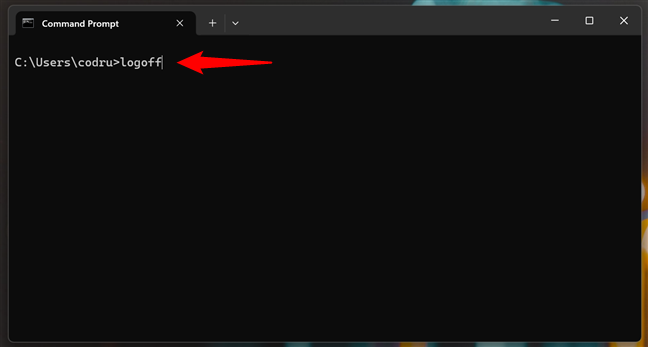
2. Avstängning
3. TaskList
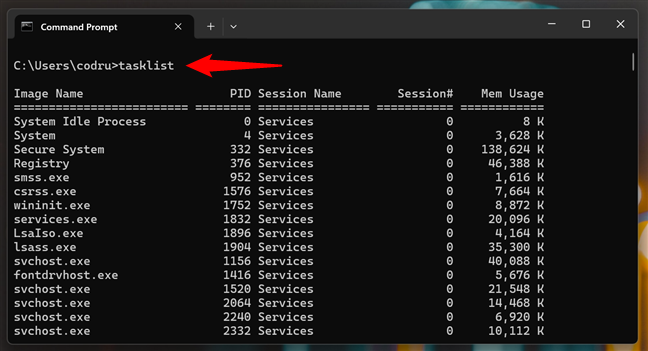
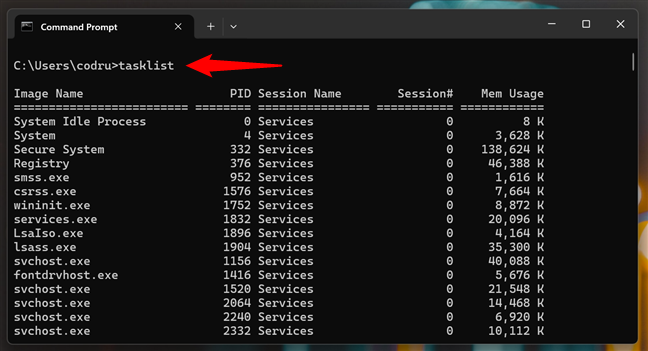
4. TaskKill
5. CHKDSK
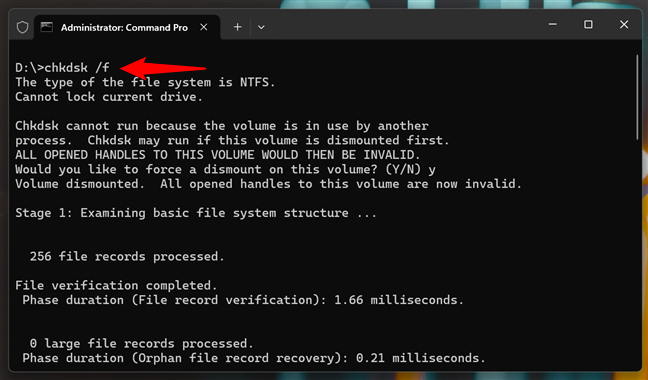
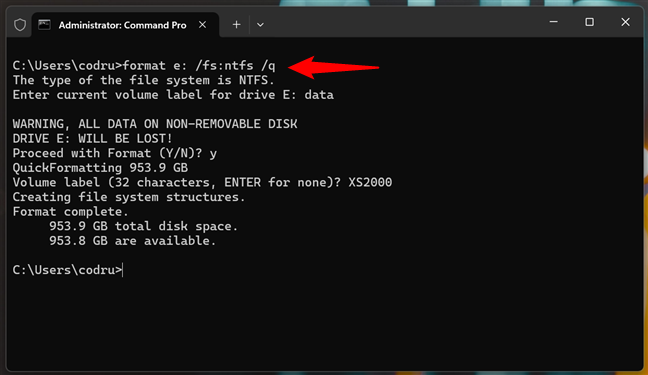
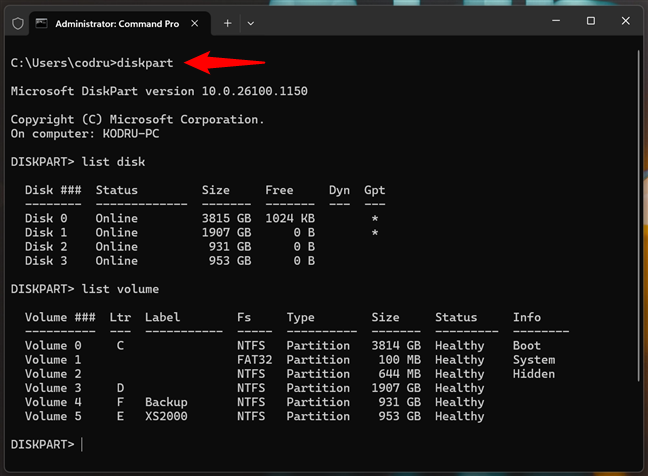
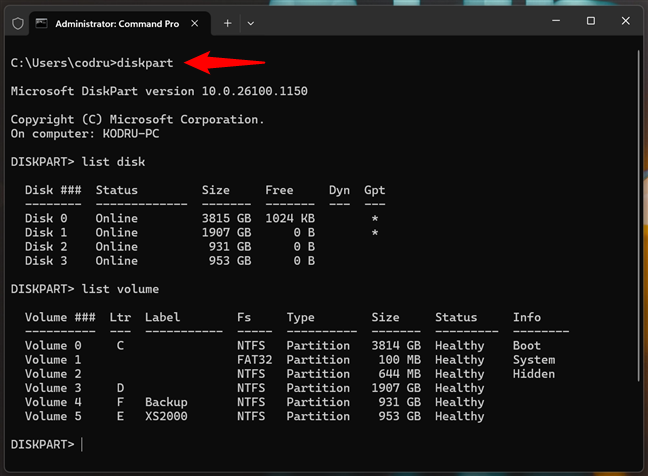
9. Ver
10. SystemInfo
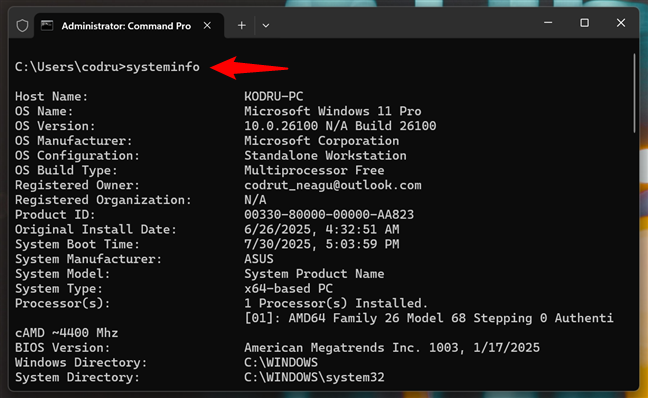
filkommando
11. Dir
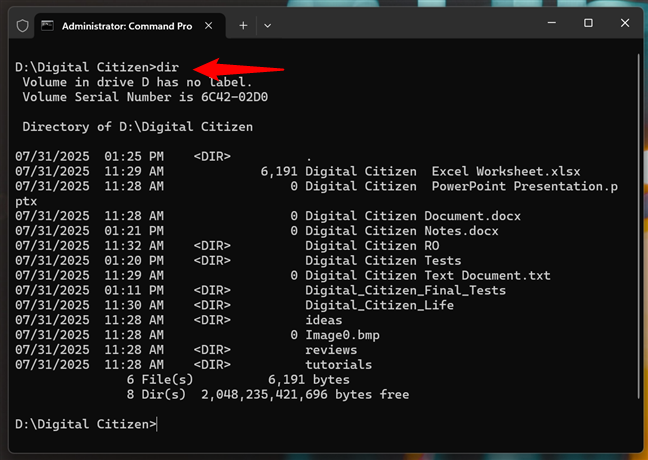
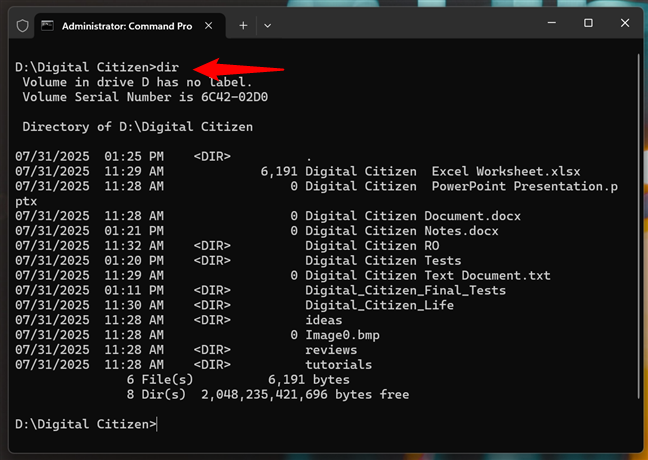
12. CD
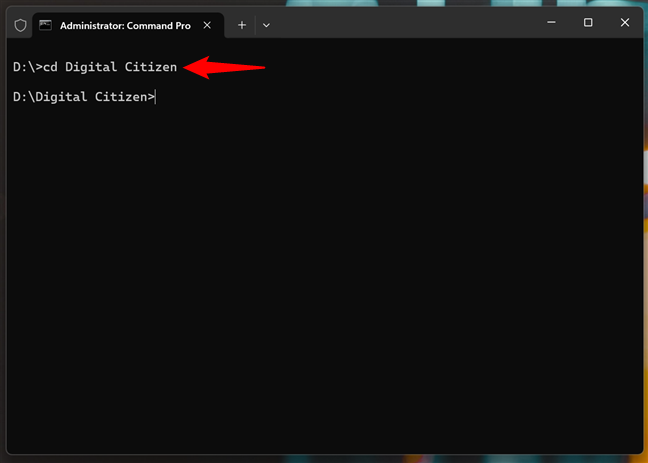
13. Kopiera
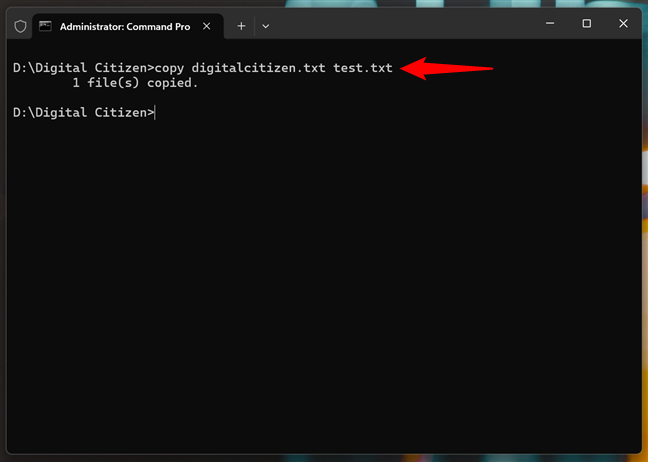
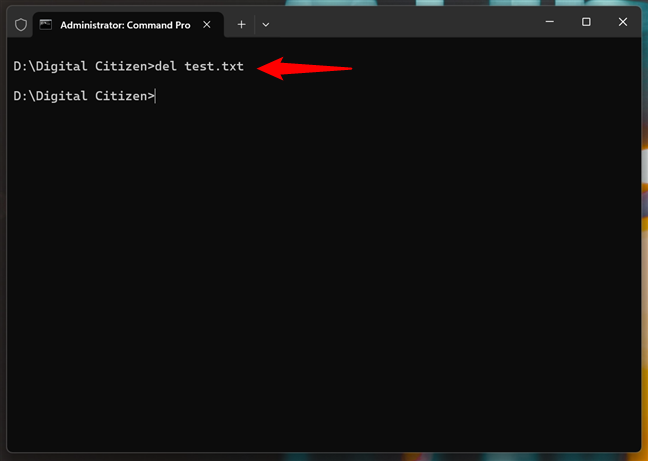
Network commands
15. Ipconfig
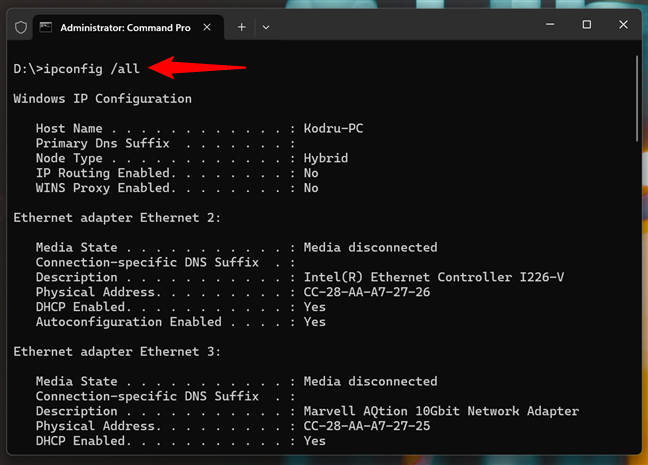
16. Ping
17. Tracert
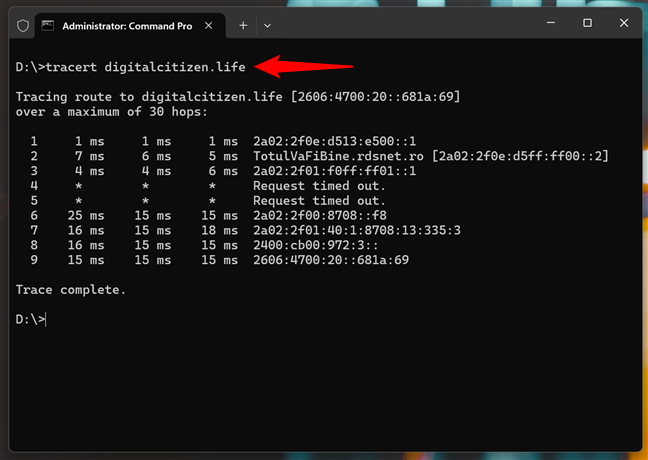
18. Netsh wlan show profiles
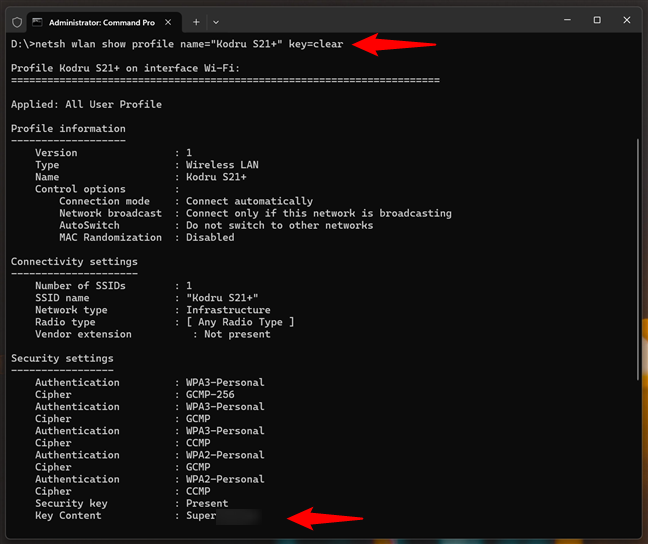
cmd-kommandon
19. CLS
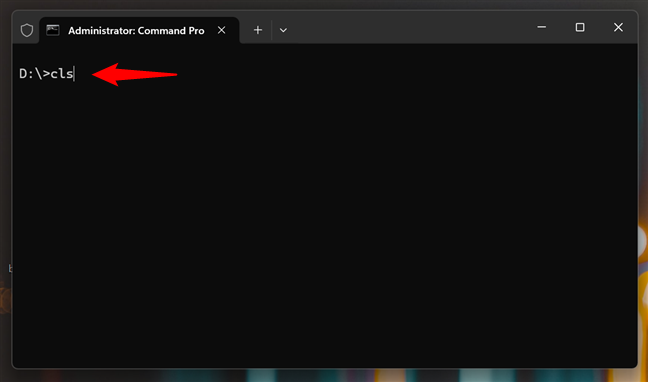
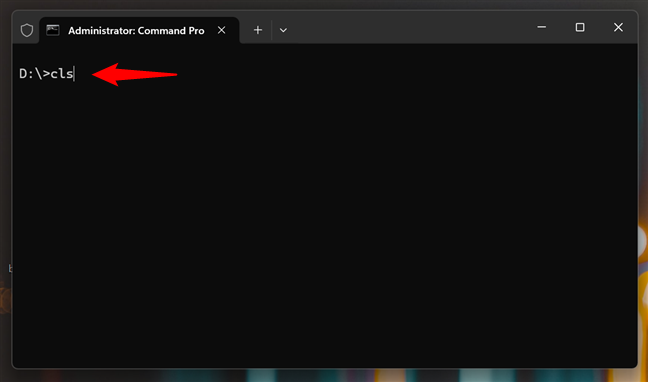
20. Hjälp
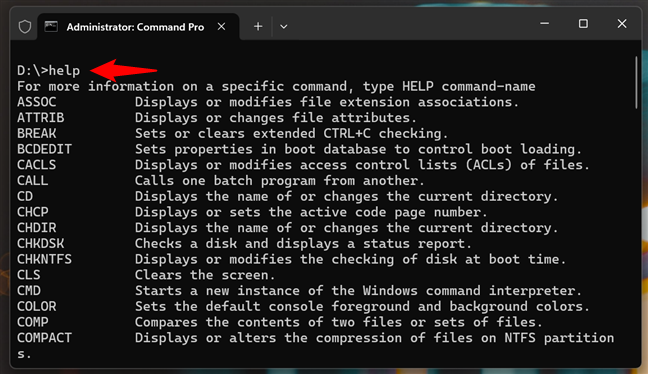
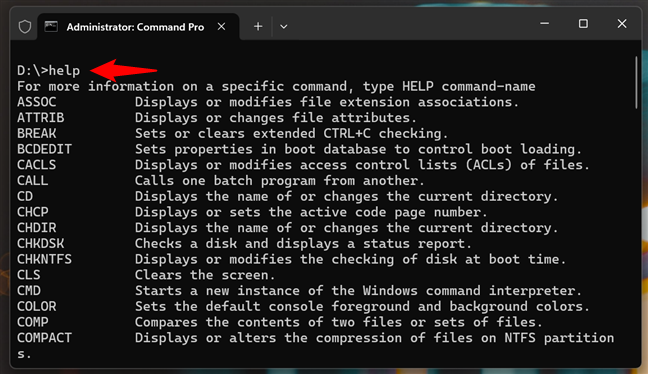
Extra CMD commands worth knowing
21. Tree
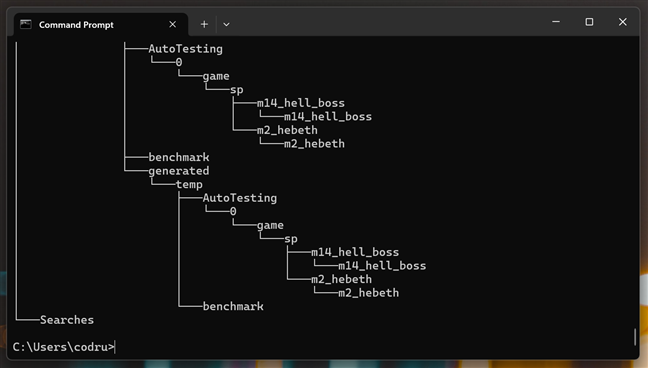
22. Assoc
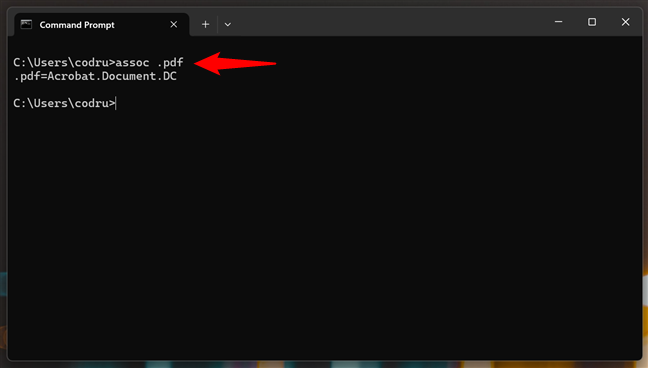
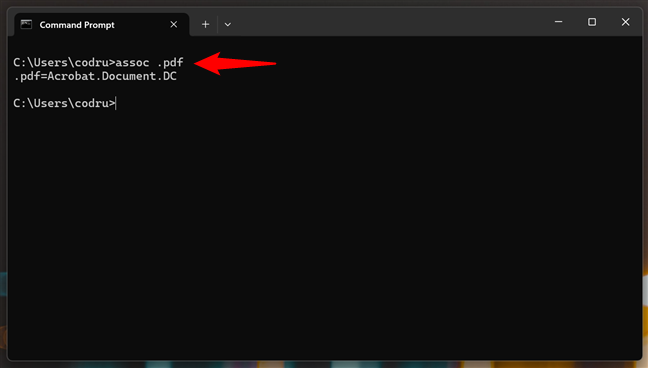
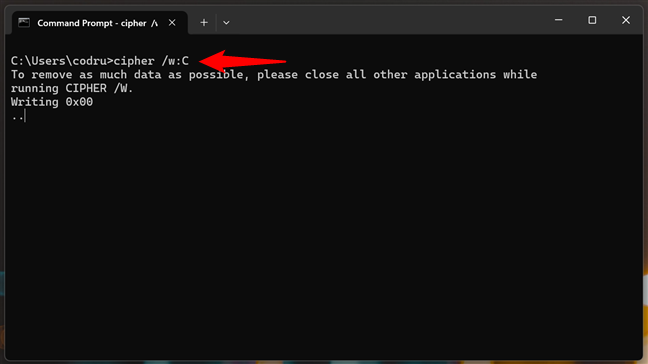
25. Robocopy